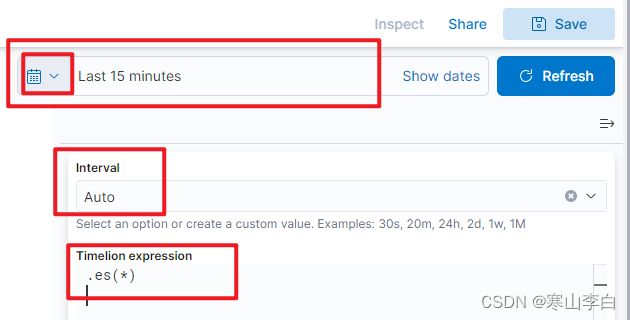Kibana使用Timelion根据时间序列展示数据
天行健,君子以自强不息;地势坤,君子以厚德载物。
每个人都有惰性,但不断学习是好好生活的根本,共勉!
文章均为学习整理笔记,分享记录为主,如有错误请指正,共同学习进步。
文章目录
- 1. 创建索引
- 2. 添加数据
- 3. 创建Index Patterns
- 4. Discover查看数据
- 5. 使用Timelion查看时序数据
-
- 5.1 Timelion左侧时序数据显示区域
- 5.2 Timelion右侧时间及语法区域
-
- 5.2.1 时间范围选择
- 5.2.2 Interval间隔
- 5.2.3 Timelion expression语法
- 5.2.4 时序数据图展示
ELK参考文章:
ELK下载(Elasticsearch、Logstash、Kibana)
Elasticsearch安装
Kibana安装、配置
kibana操作elasticsearch(增删改查)
Java操作Elasticsearch(新增数据)
kibana查看和展示es数据(index pattern、discover、dashboard)
Kibana功能栏中找不到Timelion功能模块的解决
1. 创建索引
创建名称为kibana-test-2023.11.01的索引,并设置参数
PUT kibana-test-2023.11.01
{
"settings": {
"number_of_shards": 2,
"number_of_replicas": 1
},
"mappings": {
"properties": {
"name": {"type": "text"},
"number": {"type": "keyword"},
"age": {"type": "integer"},
"date": {
"type": "date",
"format": "yyyy-MM-dd HH:mm:ss || yyyy-MM-dd || epoch_millis"
}
}
}
}
注:timestamp时间字段相关
这里的重点是时间参数的设置
必须要有date类型的字段才可以,不然后续timelion使用无效
date字段名可以自定义,但是他的type类型的值必须是date
format是时间对应的格式,也就是后续添加数据时时间的格式为上面三种,如2023-11-01 13:26:56或者2023-11-01或者使用毫秒数
2. 添加数据
将下列数据在控制台执行
POST kibana-test-2023.11.01/_doc
{
"name":"李元芳",
"age":10086,
"number":"00001",
"date":"2023-11-01 10:07:40"
}
POST kibana-test-2023.11.01/_doc
{
"name":"狄仁杰",
"age":12315,
"number":"00002",
"date":"2023-11-01 10:35:40"
}
POST kibana-test-2023.11.01/_doc
{
"name":"百里守约",
"age":10000,
"number":"00003",
"date":"2023-11-01 10:44:40"
}
POST kibana-test-2023.11.01/_doc
{
"name":"孙悟空",
"age":10010,
"number":"00004",
"date":"2023-11-01 11:07:40"
}
POST kibana-test-2023.11.01/_doc
{
"name":"孙尚香",
"age":12345,
"number":"00005",
"date":"2023-11-01 12:07:45"
}
POST kibana-test-2023.11.01/_doc
{
"name":"武则天",
"age":12123,
"number":"00006",
"date":"2023-11-01 13:27:50"
}
3. 创建Index Patterns
找到index patterns位置
不同的版本略有差异,旧版本在Management界面中可直接看到
新版本则在侧栏Management-->Stack Management-->kibana-->Index Patterns
进入Index Patterns界面后直接点Create index pattern创建
如下,右侧可看到索引列表,填入索引名称,也可以不写完整的名称用*作为后缀来模糊匹配
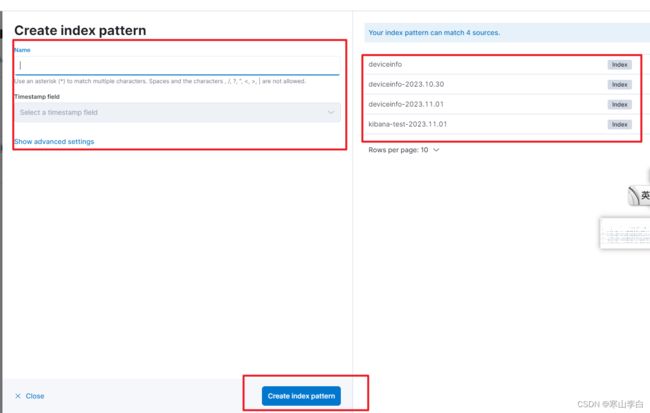
填完名称后,可以看到Timestamp field可以点(如果创建索引时没有设置时间字段对应的date类型参数映射,则这里无法选择),点开后会弹出我们创建时设置的时间字段date

选择date然后Create index pattern创建即可完成
4. Discover查看数据
kibana左侧栏Analytics-->Discover进入查看数据界面
如果不是默认的index,则需要选择,打开索引列表下拉框,选择刚刚创建好的index pattern对应的索引名称kibana-test-2023.11.01
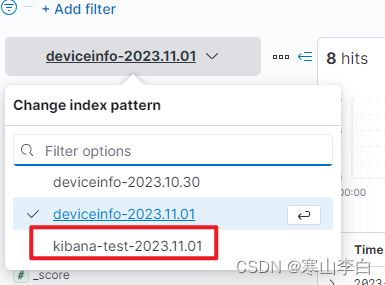
此时看到该索引的所有数据,并且上方为时间展示的视图内容,如果图标中没有数据,则是因为我们的数据创建的时间不在默认图标选择的时间范围内,修改图标展示的时间范围即可,如图

刚刚创建的数据为今天2023-11-01,所以选择今天Today来展示,就会看到

注:时区问题
这里有个问题,就是数据的时区问题,我们看到上图展示的时间并不是我们创建数据的时间,图标的时间和数据中的时间快了8个小时,这是时区问题,解决方法请参考另一篇文章:kibana显示时间数据时的时区问题及时间显示格式设置
5. 使用Timelion查看时序数据
找到Timelion的位置
kibana侧边栏中Analytics-->Visualize Library-->Create new visualization-->Aggregation based-->Explore options-->Timelion
5.1 Timelion左侧时序数据显示区域
这里如图没有数据,主要跟默认索引、右侧的时间范围以及语法有关

5.2 Timelion右侧时间及语法区域
5.2.1 时间范围选择
这里需要注意的地方,右侧的时间范围选择,默认是Last 15 minutes,表示展示此刻之前15分钟范围的数据
只有数据的时间字段值在这个时间范围内才会被显示出来
通过点击时间框前的日历小图标来快速选择时间范围

或者自定义输入时间范围,点时间框,会有三种时间自定义(绝对、相对、现在)
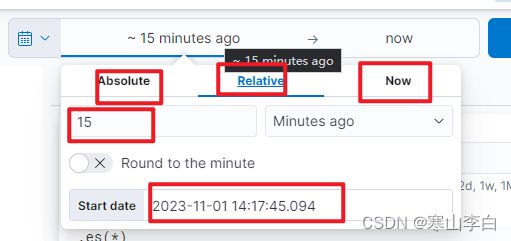
刚刚我创建的数据都是今天的,所以想要全部显示出来就将时间范围换成了Today
5.2.2 Interval间隔
这里应该是图形界面显示数据时,刷新此数据信息的时间间隔
默认是Auto,这里不做修改
5.2.3 Timelion expression语法
填写es的语法,根据语法展示时序数据的内容
默认是.es(*)
系统默认的索引是空的,即使默认的索引不是空的,但是索引中没有时间date类型的字段映射值,也是显示不出数据的
只有当默认索引不为空,且该默认索引的映射中有date类型的字段,并且该字段在创建index pattern时被选中,且数据时间在右侧栏展示时间范围内,才会有数据展示出来
这里我们直接使用语法指定索引,然后进行数据展示
新一点的版本都有语法提示信息,使用起来更方便

使用语法查询
.es(index=kibana-test-2023.11.01,timefield=date,metric=sum:age)
5.2.4 时序数据图展示
感谢阅读,祝君暴富!